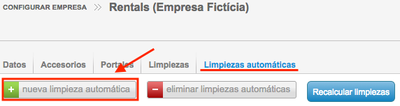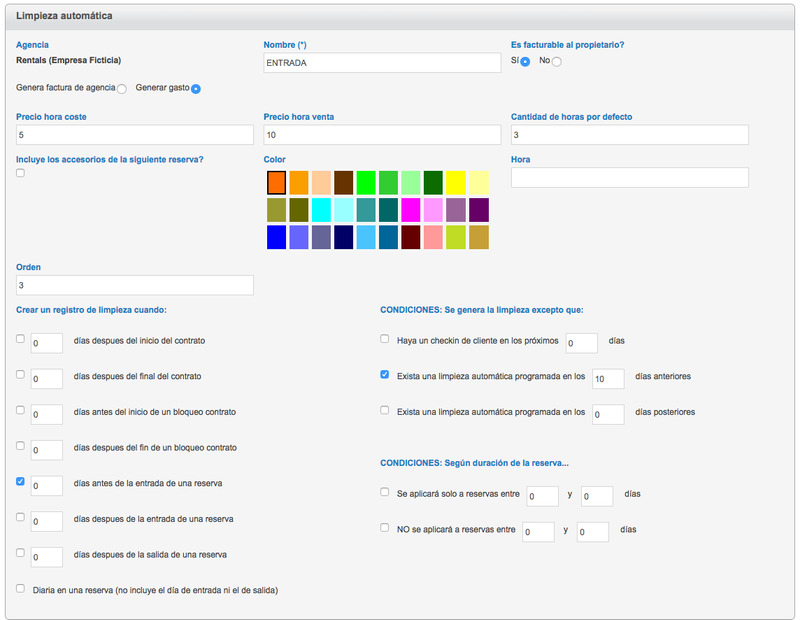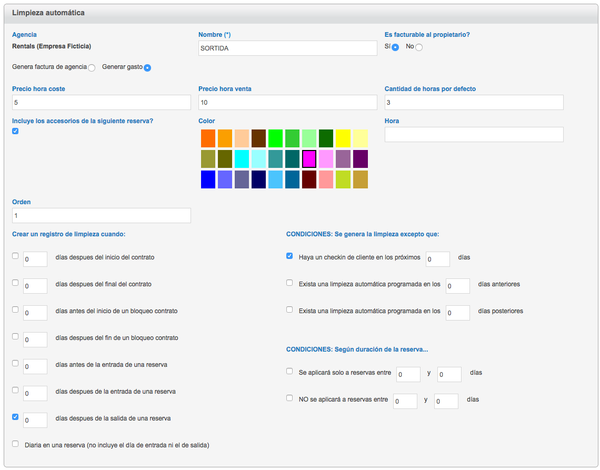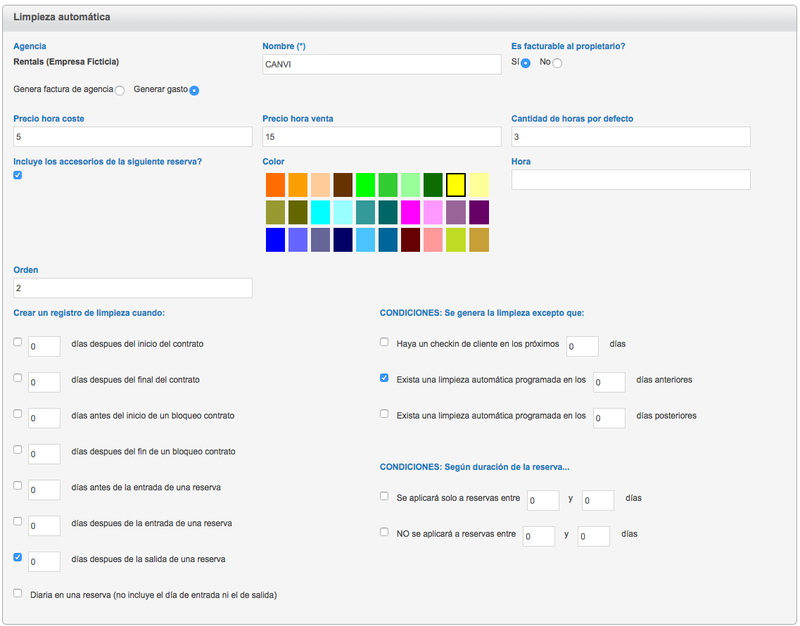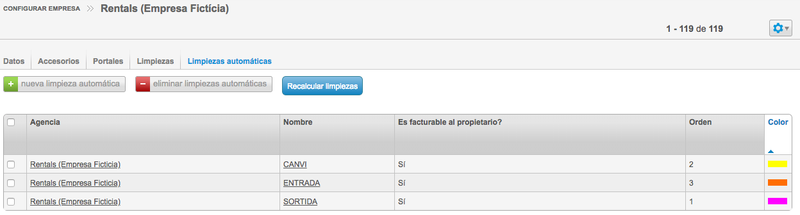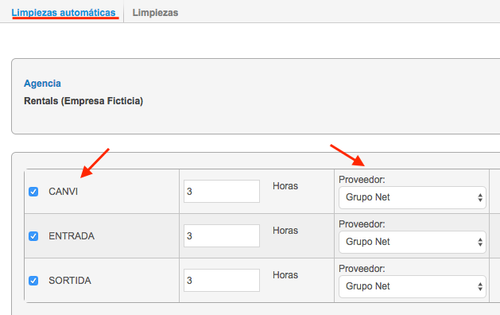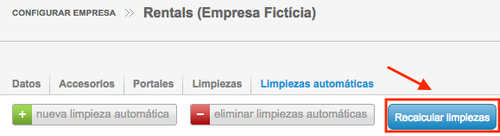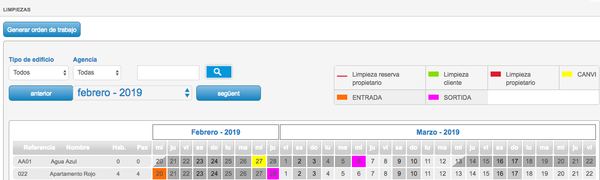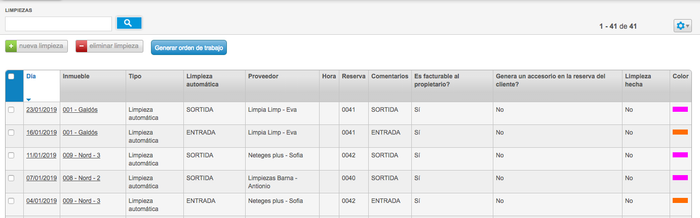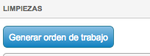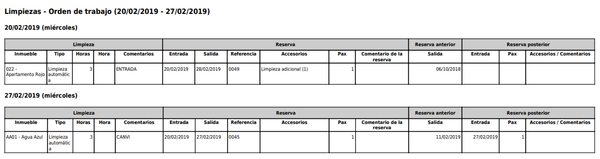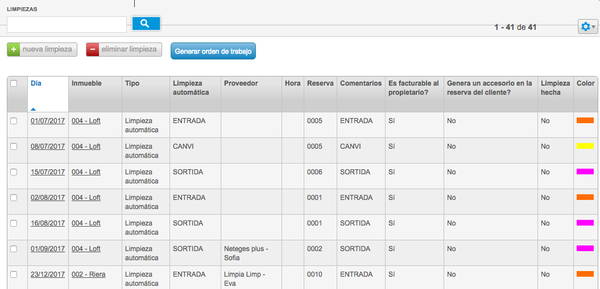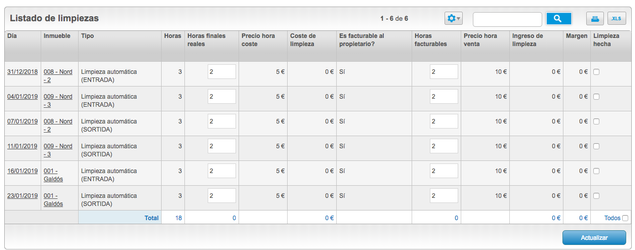El módulo de limpiezas permite generar diferentes tipos de limpiezas, tanto las limpiezas manuales como las limpiezas automáticas en función a una serie de parámetros por los que pueden propagarse automáticamente.
Configurar y crear limpiezas automáticasConfiguraremos las limpiezas automáticas desde Configuración > Configuración empresa. Estas limpiezas, son modificables por la agencia para que la configuración se adapte a las necesidades de cada una de ellas.
| Align |
|---|
|
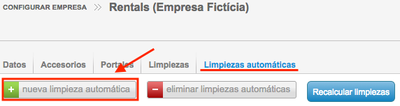
|
| Tip |
|---|
| Las limpiezas automáticas van vinculadas a la agencia, de esta manera se pueden crear limpiezas automáticas para agencias concretas o para todas ellas. |
Ejemplo: Configurar las limpiezas de Entrada, Salida y Cambio Limpieza de EntradaConfiguraremos una limpieza automática antes del check-in de la reserva desde Limpiezas automáticas > Nueva limpieza automática. | Align |
|---|
|
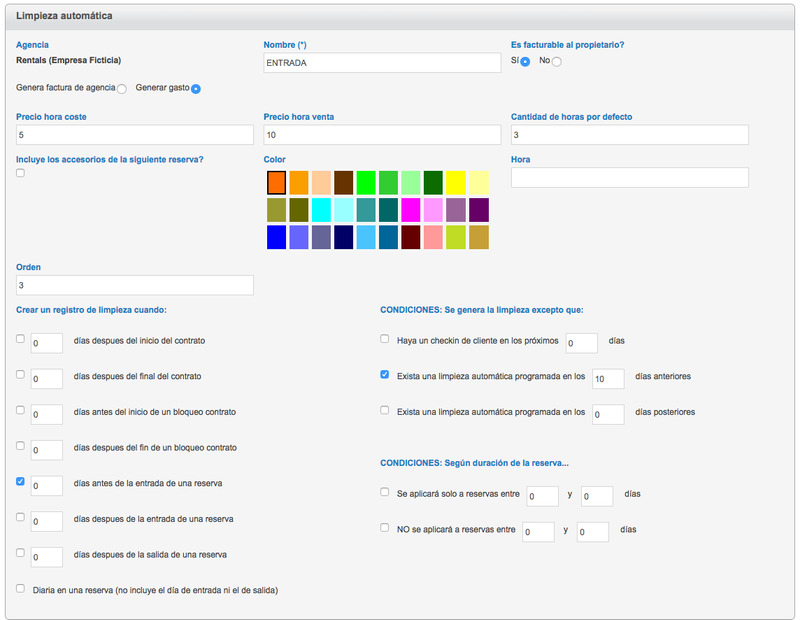
|
- Nombre: Introducir nombre de la agencia. Se facturará al propietario? Si o No.
En caso de indicar Sí - Generar factura de la agencia: Con esta opción podemos seleccionar si queremos compensar la limpieza en la liquidación o no.
- Generar gasto: Podremos generar un gasto para poderlo imputar al propietario a la hora de liquidar.
En caso de indicar No Genera un gasto asumido por la agencia: En el inmueble se generará un gasto asumido por la agencia Se incluye en el precio del alquiler: Ésta limpieza automática se incluirá en el precio del alquiler. Rellenar los siguientes campos: Precio hora coste, Precio hora venta, Cantidad de horas por defecto.
- Hora: Indicar la hora a la que se realizará la limpieza (opcional).
- ¿Incluye los accesorios de la siguiente reserva?: Si se marca esta opción en la hoja de servicios, al limpiar el día de una salida aparecerán indicados los accesorios a dejar preparados en el inmueble para la siguiente entrada.
- Color: Elegiremos un color distintivo para la limpieza automática que estamos creando.
- Crear un registro de limpieza cuando: Marcaremos las opciones convenientes para que se genere una limpieza automática en diferentes casos. Podemos elegir los días de antelación o posteriores a la reserva para que se cumpla la orden.
| Info |
|---|
| Si al crear un registro de limpieza, el valor por defecto es "0", se generará la limpieza el mismo día. |
| Warning |
|---|
| A la hora de generar las limpiezas, es importante tener en cuenta que solamente se generan limpiezas de reservas (nunca de pre-reservas), si queremos generar una limpieza deberemos introducir un pago o confirmar la reserva. |
Limpieza de Salida
En el caso de las limpiezas de salida, las configuraremos con las condiciones necesarias para que se cumplan y de esa manera la limpieza se genere. Ejemplo: Crearemos una limpieza de salida el mismo día que una reserva haga check-out, pero como condición no se generará la limpieza de salida si el mismo día hay un check-in de una reserva (ya que esto lo denominaremos como limpieza de cambio en el siguiente paso). | Align |
|---|
|
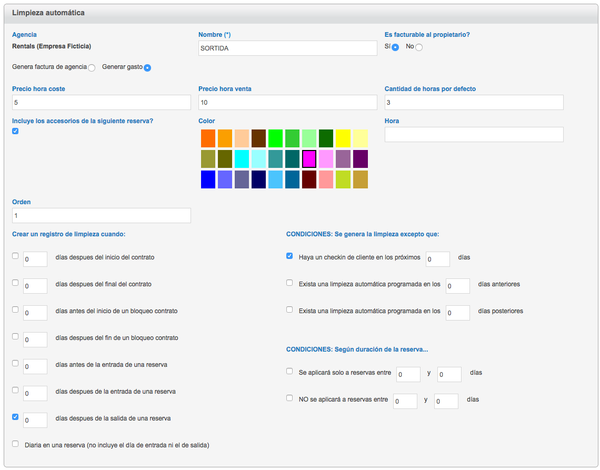
|
Limpieza Cambio La limpieza de cambio la generaremos cuando tengamos un check-in y un check-out el mismo día (de manera opcional). Ejemplo: En el caso de las limpiezas de cambio, hemos configurado que estas se generarán siempre y cuando coincida la salida de una reserva y la entrada de una reserva el mismo día. | Align |
|---|
|
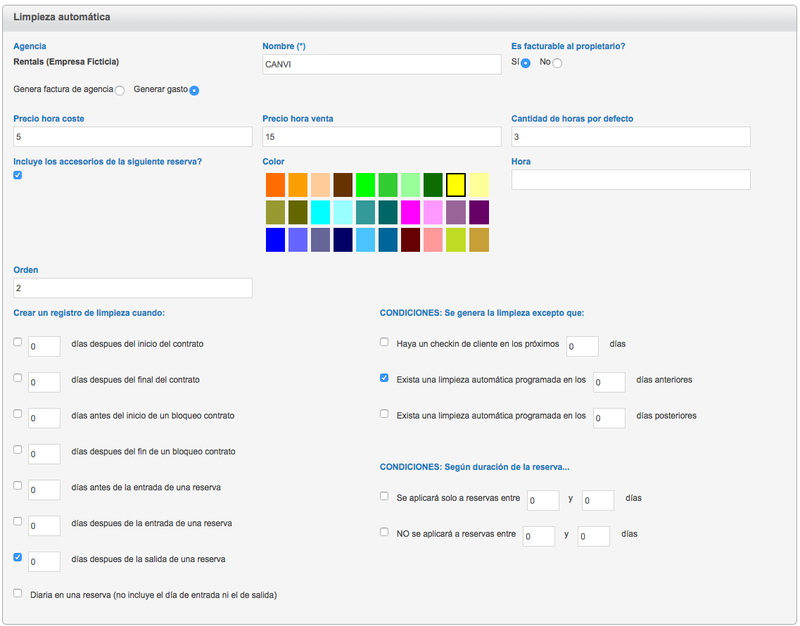
|
Una vez creadas todas las limpiezas que necesitemos, en el listado las podremos identificar:
| Align |
|---|
|
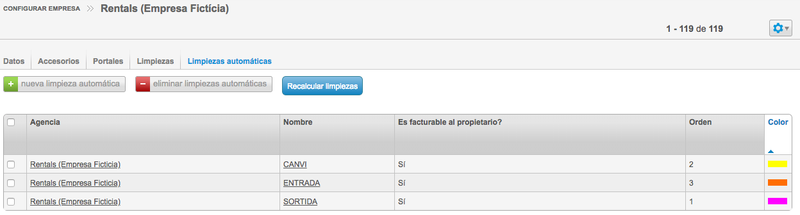
|
Marcar limpiezas al inmueble, establecer horas y asignar proveedor Una vez configuradas las limpiezas, dentro de cada inmueble, en el menú de limpiezas automáticas, deberemos marcar todas aquellas limpiezas que queramos crear, estableciendo las horas y asignado el proveedor. (ver cómo crear un proveedor). | Align |
|---|
|
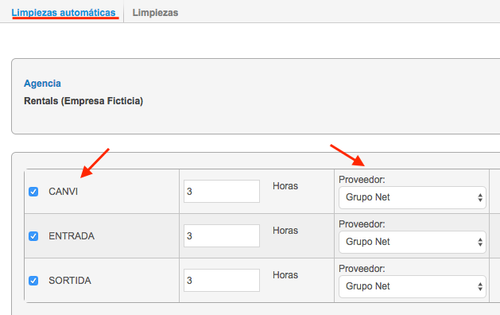
|
| Warning |
|---|
| Deberemos marcar las limpiezas, establecer las horas de limpieza y asignar un proveedor para todos los inmuebles que tengamos. Esto lo podemos realizar desde dentro del inmueble o desde Administración > Listados > Horas de limpieza (donde de manera masiva podremos marcar la limpieza que queremos generar y las horas a realizar. |
Recalcular limpiezasUna vez hemos asignado los proveedores y marcado las limpiezas en todos los inmuebles, el siguiente paso será el de Recalcular las limpiezas, nos servirá para generar todas aquellas limpiezas con todos los cambios que hemos realizado. Para recalcularlas, lo haremos desde Configuración > Configurar empresa > limpiezas automáticas > Recalcular limpiezas. | Align |
|---|
|
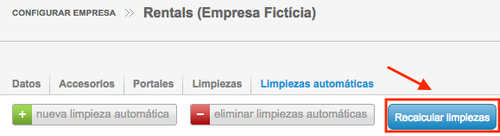
|
| Note |
|---|
| Es importante recalcular las limpiezas siempre que hagamos cualquier cambio en la configuración de las limpiezas automáticas, de esta manera las limpiezas volveran a calcularse a partir de la fecha en la que se recalculen las limpiezas en adelante. |
Calendario limpiezas y listadoEn el menú de Limpiezas > Calendario, podremos ver de forma visual todas aquellas limpiezas que se nos han generado a partir de las que hemos configurado anteriormente. Pudiendo filtrar por tipo de edificio, agencias (en caso de que trabajemos con más de una) y por mes. | Align |
|---|
|
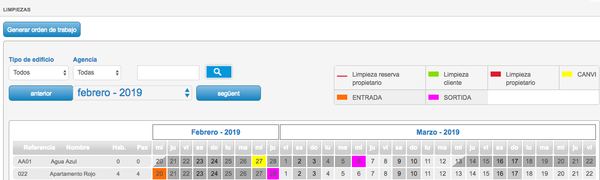
|
Desde Limpiezas > Listados, también podremos ver las limpiezas generadas en forma de listado. | Align |
|---|
|
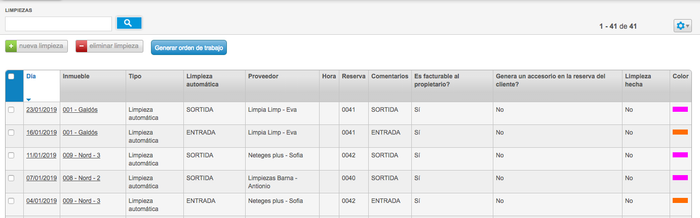
|
Generar orden de trabajoDesde el calendario de limpiezas, como en el listado, podemos generar una orden de trabajo. | Align |
|---|
|
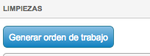
|
Al crearla podemos establecer unas fechas en concreto, una agencia, proveedor e incluso que nos agrupe por las zonas de los inmuebles. | Align |
|---|
|

|
Al generar la orden de trabajo, se nos creará un documento que podremos enviar. Esto nos será de gran utilidad para enviarla al personal de limpieza. | Align |
|---|
|
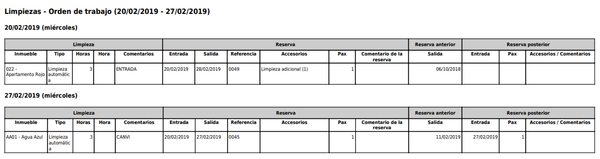
|
net2rent permite crear un acceso a la extranet de limpiezas, para que de esta manera el personal de limpieza pueda entrar a net2rent y ver el listado de limpiezas y/o generar una orden de trabajo. | Align |
|---|
|
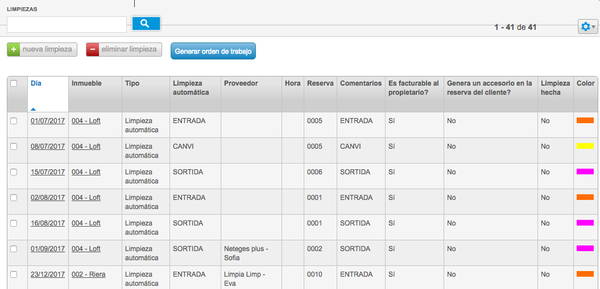
|
Para conocer más información sobre el acceso a la extranet, click aquí Listado de limpiezasEste listado nos mostrará las limpiezas que están programadas (Administración > Listados > Listado de limpiezas) permitiendo poder filtrar entre las diferentes opciones (fechas, tipo de limpieza - cliente, automática, propietario..-, agencia, proveedor etc..) para que nuestro resultado sea ajustado a nuestras necesidades. | Align |
|---|
|
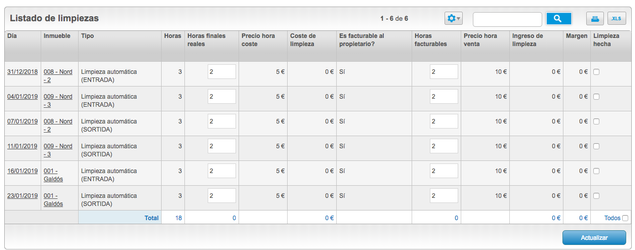
|
| Note |
|---|
| Por defecto un inmueble estará marcado como sucio, una vez marquemos la limpieza como hecha, el estado del inmueble cambiará a limpio. |
Pasos a seguir en la gestión de limpiezasEn este apartado detallaremos los pasos a seguir para que el flujo del proceso de la limpieza del inmueble sea el correcto. Ejemplo: Realizaremos la limpieza de la reserva 0104 del inmueble Agua Azul Desde el listado de entradas (Administración > Listados > Listado de Entradas) marcaremos la entrada del cliente desde el botón: check-in. El estado del inmueble cambiará a sucio | Align |
|---|
|

|
- Desde el listado de salidas (Administración > Listados > Listado de Salidas) marcaremos la salida del cliente desde el botón check-out
| Align |
|---|
|

|
Una vez el personal de limpieza realiza la limpieza de este inmueble. La agencia marcará desde el listado de limpiezas la limpieza como hecha (Administración > Listados > Listado de Limpiezas). | Align |
|---|
| 
|
- Marcada la limpieza como hecha, el estado del inmueble cambiará de sucio a limpio.
| Align |
|---|
|

|
| Info |
|---|
| La contratación del módulo de limpiezas de net2rent es opcional, si desea información puede escribir a soporte@net2rent.com |
|